RedditのTidalコミュニティでは、「Tidalにイコライザーはあるのか」という質問に関連する熱い議論を見ることができます。この質問に対しては、残念ながらTidalイコライザーはまだ内蔵されていません。とはいえ、プロフェッショナルなスタジオ品質のヘッドフォンを使っているわけではないので、リスニング環境を改善するためにイコライザーを使いたいというユーザーもいるかもしれません。
実際、Tidalは忠実な音質を提供しており、Tidalイコライザーは私たちのリスニング体験に違いをもたらすのに役立ちます。したがって、ここでは、Android、iOS、Windows、およびMac用のトップTidalイコライザーを選択しました。それに、どのTidalイコライザーでも自由にTidalを再生する完璧な方法も学びます。
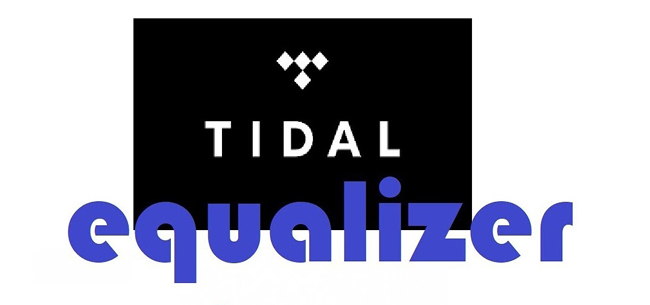
第1部分 Tidal Android用のイコライザー — トップ4
市場にあるTidalイコライザーを慎重にテストし、比較した後、我々は最終的にAndroid用のトップTidalイコライザーをいくつか見つけることができます。それらについてもっと学ぶために読み続けてください。
トップ 1. Sennheiser CapTune
Tidal音楽にはイコライザーが内蔵されていませんが、SennheiserはCapTuneと呼ばれるTidal内蔵の新しいサウンド最適化アプリをデビューさせました。これは実は高音質の音楽プレーヤーであり、強力なサウンドチューニングアプリで、新しい基準の忠実度を提供してくれます。CapTuneで正確な調整を行い、あなたのリスニング状況に適した設定を見つけることができます。
ランニングに熱心な方なら、ランニング用のプレイリストに元気の出る低音ブーストを設定することができます。ゼンハイザーのCapTuneを通じて、Tidalのロスレス音楽をアーティストが意図した通りに楽しむことができます。
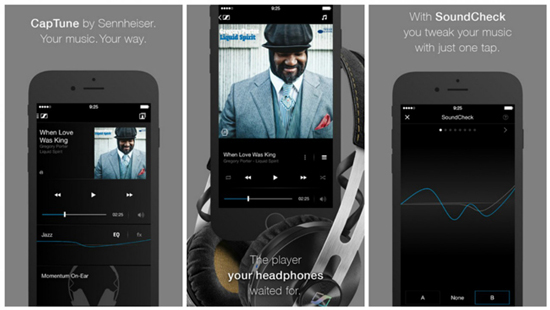
長所:
- 優れた音楽プレーヤーとイコライザー。
- 使いやすいインターフェイス設計。
- CapTuneとTidalの連動。
- プリインストールされたサウンドプロファイルから選択し、音楽をカスタマイズすることができます。
短所:
- 時々クラッシュが発生する。
トップ 2. 10 Band Equalizer
10 Band Equalizerは、ほとんどのイコライザーが5バンドに制限されているため、10種類の周波数を調整できることが特長の無料アプリケーションです。この場合、さらに音を絞り込むことができるので、思い通りの音を作ることができます。そして、このTidalイコライザーアプリは、31Hz~16kHzの周波数と10dB〜10dBの範囲を調整することができます。
また、10 Band Equalizerには音楽プレーヤーが内蔵されています。10 Band Equalizerを積み重ねでオンにした後、周波数を手動で調整するか、プリセットのオプションから1つを選択して、Tidalのリスニング体験を向上させることができます。重要なのは、このアプリが幅広い用途に対応できるよう、サウンドを微調整する素晴らしい仕事をすることです。

長所:
- 高いカスタマイズ性を実現する、調整可能な10バンドイコライザーが利用可能。
- 使いやすいインターフェース。
- ほとんどの音楽アプリと連携し、音楽再生をコントロールできる。
短所:
- 広告が含まれる。
- 広告を削除するためのプロバージョンはありません。
トップ 3. Equalizer FX
Equalizer FXは、Tidalイコライザーをより現代的にしたもので、特に誰にでも使いやすいクリーンなインターフェイスを備えています。また、このイコライザーは巧妙なプリセット自動検出機能を備えており、現在聴いている曲に基づいて、最もマッチしたEQプリセットが検出されます。また、使っているうちに低音ブースト、バーチャライズ、ラウドネスエンハンサーが見つかり、驚くこともあります。
Equalizer FXは、Tidal、Spotify、Pandora、Google Play Musicなど、ほとんどの音楽プレーヤーでも使用できます。有料版と無料版があり、有料版では無料版に一部機能を追加し、広告を削除しています。
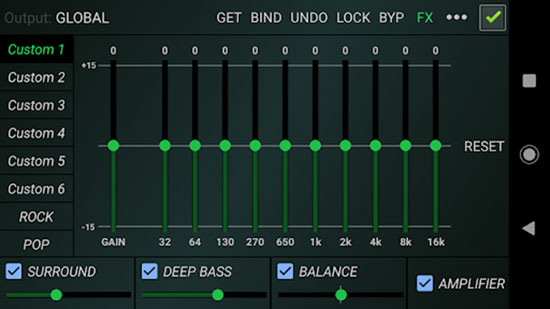
長所:
- プリセット自動検出。
- 低音ブースト、サラウンドサウンド、サウンドアンプ。
- プリセットの削除、編集、名前の変更。
- ユーザーフレンドリーなインターフェイス。
短所:
- 5バンドのTidalイコライザーに限定される。
トップ 4. Music Volume EQ
Music Volume EQは、人気のTidalイコライザーAndroidも利用可能です。それは標準的な5バンドイコライザーと低音ブースターを備えているので、実際によく機能します。同時に、あなたは完全に低音ブースト、ボリュームコントロール、ラウドネス拡張などを取得します。それはあなたが高品質のタイダル音楽ストリーミングを楽しむことができるように、それは完全に無料で、ほとんどのオーディオプレーヤーで動作していることを言及する価値があります。
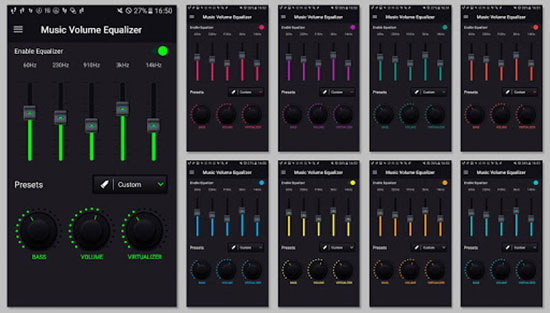
長所:
- メディアオーディオ制御。
- 低音ブースターと3Dバーチャライザー効果。
- 9つのイコライザープリセットとカスタムプリセット。
- ほとんどのAndroid音楽プレーヤーやビデオプレーヤーとの互換性。
短所:
- 画面上のバナー広告。
第2部分 TidalイコライザーiOS — Boom Bass Booster & Equalizer
Boom Bass Booster & Equalizerは、TidalとSpotify音楽用のiPhoneとiPad専用イコライザーとして開発されました。カスタマイズ可能な8バンドまたは16バンドイコライザーと、ポップ、ダブステップなど29の手作りイコライザープリセットを搭載し、あなたにTidal音楽のリスニングの火のような新しい方法を作成することができます。特許取得済みの技術により、ヘッドフォンで素晴らしい3Dサラウンドオーディオのサウンドを体験することができます。
それは扱うために専門的なスキルを必要としない、クリーンでユーザーフレンドリーなインターフェースを持っています。TidalイコライザーiPhoneには、推薦に値する。ところで、Boom Bass Booster & Equalizerは、7日間の無料試用版がありますが、それはあなたがすべての機能を探索するために無条件かつ無制限のアクセスを取得するように、そのサブスクリプションを購入する方が良い、そのサービスのための料金にある。
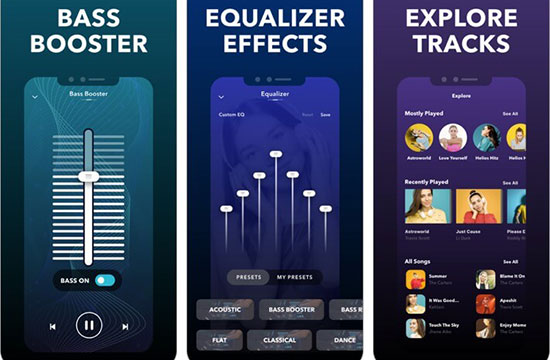
長所:
- 3Dサラウンドサウンドとパワフルな低音。
- TidalやSpotifyの音楽をストリーミング再生。
- 16バンドまたは8バンドEQの使用。
- 29の手作りEQプリセット。
短所:
- ユーザーには無料ではない。
第3部分 TidalイコライザーWindows — Equalizer APO
Equalizer APOは、Windows用のオープンソースのパラメトリック/グラフィカルイコライザーです。ベーシックユーザー向けに作られていない他のWindowsイコライザーアプリとは異なり、Equalizer APOは使いやすいデザインで、無制限のフィルター、複数チャンネルへの対応、高速レスポンスなど多くの強力な機能を備え、あなたの音楽体験をカスタマイズすることができます。さらに、非常に軽量で、メモリやプロセッサに負担をかけず、システムリソースの使用もごくわずかです。
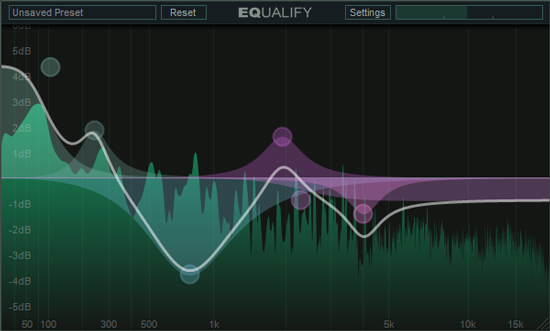
長所:
- 無制限のフィルター数。
- 任意の数のチャンネルに適用。
- 分かりやすいインターフェイス。
短所:
- 高度なイコライザー機能がない。
第4部分 TidalイコライザーMac — Amarra
Tidal用のAmarraは、あなたのリスニングルームに素晴らしいサウンドをもたらし、音楽の幅を広げます。3つの製品を提供しています。Mac版Amarra sQ+、iOS版Amarra Play、Mac/Win版Amarra Luxeの3製品です。3製品の中で、ほとんどの消費者がMac用のAmarra sQ+を推奨しています。
Tidal用のAmarraのプロ仕様のイコライザーを使えば、どんなスピーカーやヘッドフォンでも音をカスタマイズすることができます。さまざまな音楽ジャンルに対応したイコライザーのプリセットを備えたAmarraのイコライザーは、サウンドをコントロールし、あらゆる音楽の良さを引き出します。音質にこだわり、音楽を最大限に楽しむことができるように設計されています。
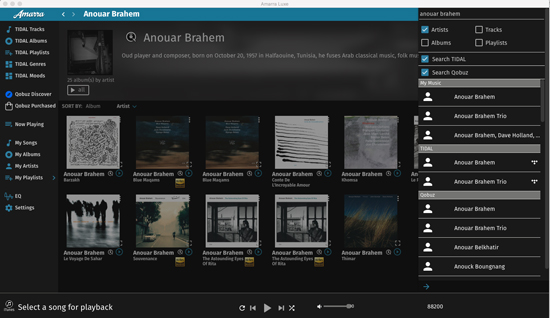
長所:
- わかりやすいユーザーインターフェイス。
- ほぼすべてのサウンド・プロファイルのプリセットを装備。
- 4バンド・フルパラメーター・イコライザーとマルチ・フィルター。
短所:
- なし。
第5部分 あらゆるTidalイコライザーでTidalを再生する方法
上記はすべてTidal音楽用の便利なイコライザーであり、それらのいずれかを使用すると、ユニークなTidal音楽の旅を開始する準備が整う。しかし、時々、特定のTidalイコライザーがシステムアップデートで苦労する状況に直面することがあります。システム・アップデートの後、イコライザーを再び機能させるためにアンインストールする必要があります。イコライザーのアップデートを含む不要な手間を避けるために、VLCのようなイコライザー内蔵の他のメディアプレーヤーでTidal音楽を再生することが推奨されます。
Tidalからイコライザー付きの他のプレイヤーに音楽をエクスポートする方法は?AudFree Tidal Music Converterはあなたを助けるために来ます。その支援により、あなたは100%ロスレス品質でTidalオーディオトラックをローカルファイルにダウンロードすることができますので、オフライン再生のためにTidal音楽をイコライザー付きの他のメディアプレーヤーに転送することに何の困難もないでしょう。
実際、それは特にTidal愛好家のために設計された優れたTidal音楽変換です。このソフトを利用して、ユーザーはTidalの曲だけでなく、プレイリストとアルバムも5倍速でLossless、MP3、M4A、FLAC、AAC、WAV、M4Bに変換することができます。その結果、あなたはサブスクリプションなしでオフラインで聴くためにTidalの音楽を永遠に保持することが許可されています。
あらゆるTidalイコライザーに対応する音楽をロスレスでダウンロードする方法
- ステップ 1AudFree Tidableを開き、Tidalアカウントにログインしま
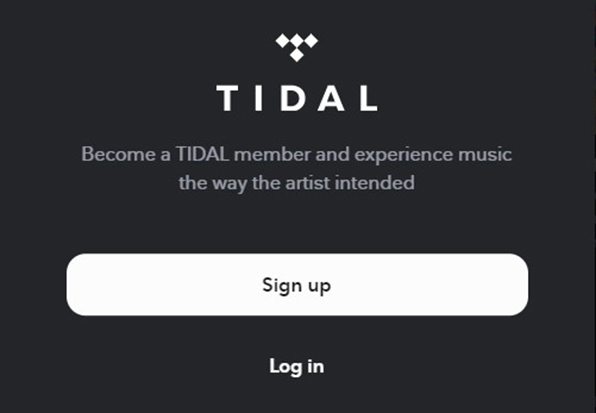
- パソコンでAudFree Tidal Music Converterをダウンロードして実行すると、Tidalソフトも自動的に開きます。そこで、Tidalアプリでアカウント情報を記入した後、直接「サインイン」オプションをクリックして、Tidalアカウントにサインインしてください。
- ステップ 2Tidalの音楽出力設定を調整する

- 右上の横線3本でできたアイコンのドロップダウンメニューにある「環境設定」を開きます。「環境設定」ウィンドウで、「変換」を選択して、フォーマットパネルを開きます。ここでは、音楽のあなたの個人的なスタイルを作るために、フォーマット、チャネル、ビットレート、およびサンプルレート上のいくつかのカスタマイズを行うかどうかを選択することができます。または、デフォルトでロスレスを出力形式として設定し、オリジナルのスタイルを維持することができます。
- ステップ 3Tidal音楽をAudFree Tidableに追加する

- フォーマット設定が完了した後、Tidal音楽ライブラリから好きなプレイリストやアルバムを検索してください。そして、Tidalの曲をAudFree Tidal Music Converterの変換ウィンドウにドラッグ&ドロップすればいいです。
- ステップ 4任意のTidalイコライザーのためのTidal音楽をダウンロードする

- 今、「変換」ボタンをクリックすると、Tidal音楽のダウンロードが始まります。その後、「変換済み」アイコンをクリックして、ダウンロードされたTidal音楽が保存されている保存先フォルダに移動できます。そして、TidalイコライザーがあるメディアプレーヤーでTidal音楽を再生することができます。
ボトムライン
ここでは、Android、iOS、Windows、MacなどのさまざまなデバイスでTidalイコライザーに焦点を当てて、この有益な記事の終わりに来る。Tidalに最適なイコライザーはどれかというと、難しいですが、Tidalの音楽コレクションを広く探索するために、自分に合ったものを選んでください。ちなみに、オフラインでより多くのTidal音楽をあらゆるデバイスで楽しみたい場合、AudFree Tidal Music Converterはあなたに予期せぬ驚きをもたらすことでしょう。
2022年10月19日 11:30 AM
投稿者:Miley Swift - Tidalのコツ















